Es gibt verschiedene Möglichkeiten, vom iPad aus zu drucken. Die einfachste Methode ist, einen ePrint-Cloud-Drucker von HP zu erwerben oder zu erwerben, der mit der AirPrint-Technologie von Apple für das drahtlose Drucken arbeitet. Wenn Sie einen älteren Drucker haben, der noch einige Kilometer entfernt ist, müssen Sie keinen HP ePrint-Drucker kaufen. Es gibt eine einfache, wenn auch begrenzte Möglichkeit, Dokumente von einem iPad mit Google Text & Tabellen zu drucken.
Schließen Sie den Drucker bei älteren USB-Druckern ohne Netzwerkfähigkeit an einen PC oder Mac an. Installieren Sie Google Chrome auf diesem PC oder Mac. Gehen Sie in Chrome zu Optionen (Einstellungen auf einem Mac) und klicken Sie auf die Menüoption Under the Hood. Blättern Sie zum Ende der Seite "Unter der Haube" und klicken Sie auf die Schaltfläche "Anmelden bei Google Cloud Print".
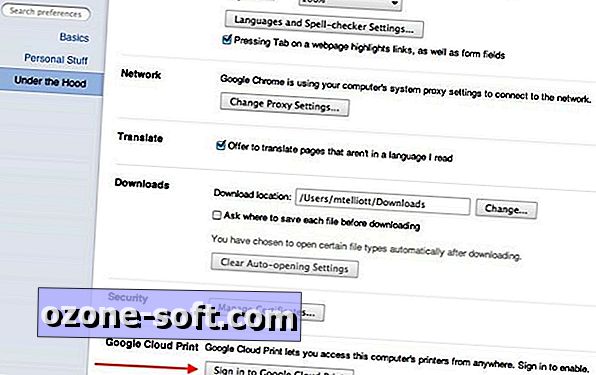
Klicken Sie anschließend auf die Schaltfläche Druckeinstellungen verwalten ..., und auf der Registerkarte Drucker sollte Ihr Drucker aufgeführt sein.
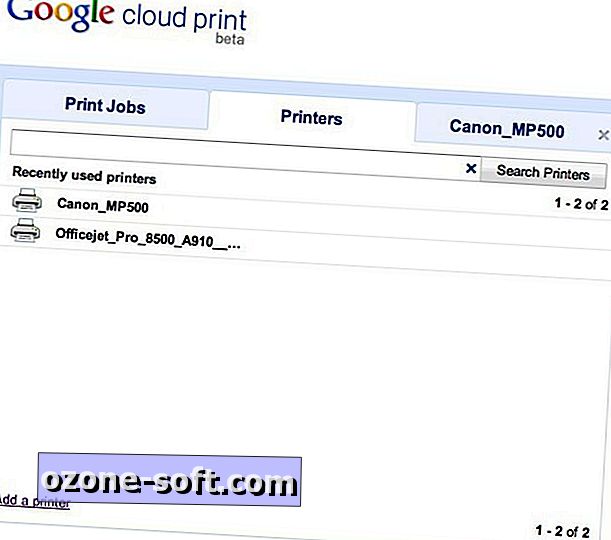
Wählen Sie dann mit Google Text & Tabellen auf Ihrem iPad ein Dokument aus, das Sie drucken möchten, tippen Sie auf die Schaltfläche mit dem nach unten zeigenden Pfeil nach unten (sie befindet sich neben der Schaltfläche Bearbeiten) und wählen Sie Drucken. Sie werden zu einer Seite weitergeleitet, auf der Ihr Drucker aufgeführt sein soll. Tippen Sie auf, um Ihren Drucker zu markieren, und tippen Sie dann auf die Schaltfläche Drucken in der rechten unteren Ecke des Bildschirms.
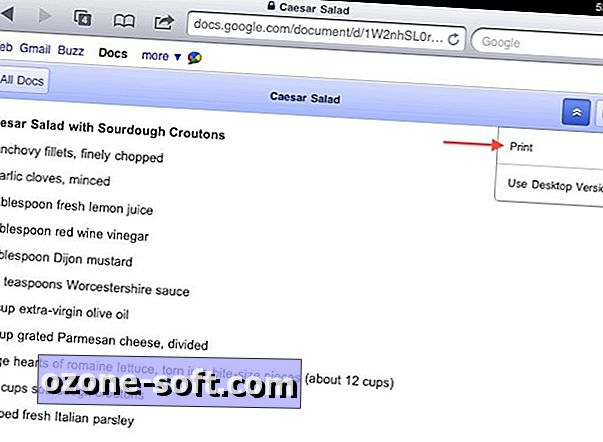
Wenn Ihr Drucker nicht in der Liste aufgeführt ist, stellen Sie sicher, dass Sie dasselbe Google-Konto verwenden, mit dem Sie sich bei Google Cloud Print auf Ihrem PC oder Mac angemeldet haben. Mit dieser Methode können Sie auch nur in Google Docs erstellte Dokumente oder Tabellenkalkulationen drucken. Sie können keine Word-Dokumente oder Excel-Tabellen drucken, die zuvor in Google Docs hochgeladen wurden. Sie können diese Methode nicht zum Drucken von Fotos von der Kamerarolle oder von Seiten in Safari verwenden.













Lassen Sie Ihren Kommentar